ホームページビルダーの設定
FFFTP(Windows)を用いた転送方法
Windows用のホームページビルダーに添付のファイル転送ソフトを使用したファイル転送方法です。
ソフトの詳細な使用方法等につきましては、サポート範囲外とさせていただいておりますので、ヘルプ機能や解説書等をご参照下さい。
ソフトの詳細な使用方法等につきましては、サポート範囲外とさせていただいておりますので、ヘルプ機能や解説書等をご参照下さい。
初期設定
①かんたんナビバーの【ページの公開】をクリックします。
※[エディターズ]スタイルの場合や、かんたんナビバーが表示されていない場合は、【サイト-転送設定-転送設定】を選択します。
※[エディターズ]スタイルの場合や、かんたんナビバーが表示されていない場合は、【サイト-転送設定-転送設定】を選択します。

②【転送設定(R)】をクリックします。

③【新規作成(C)】をクリックします。
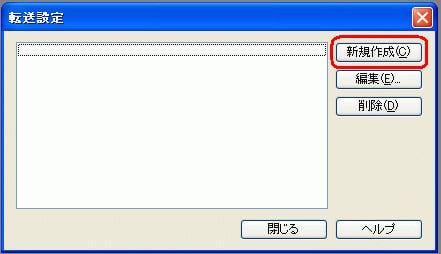
④[名前(E)]に任意の名称を入力します。
(例:ncm)
(例:ncm)
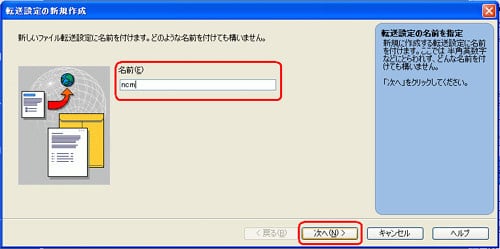
⑤下記のように設定します。
[プロバイダの選択(E)]
| 「その他」を選択します。
|
[FTPサーバー名(S)]
| ftp.cncm.ne.jp と入力
|
[FTPアカウント名(U)]
| 「FTPアカウント」を入力します。
(例:username%www○) |
[FTPパスワード(P)]
| 「FTPパスワード」を入力します。
※***で表示されます。 |
【次へ(N)】をクリックします。

⑥「転送先フォルダ(F)」は空欄のまま、【完了】をクリックします。
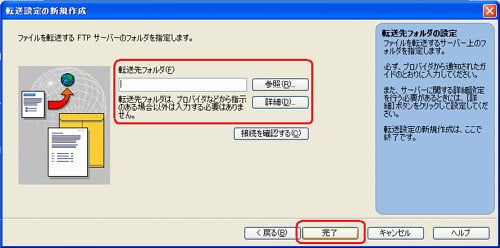
転送方法
①かんたんナビバーの【ページの公開】をクリックします。
※[エディターズ]スタイルの場合や、かんたんナビバーが表示されていない場合は、
【サイト-転送設定-転送設定】を選択します。
※[エディターズ]スタイルの場合や、かんたんナビバーが表示されていない場合は、
【サイト-転送設定-転送設定】を選択します。

②転送したいページを開いた状態で、かんたんナビバーにある 【ページの公開】をクリックし、【ページ転送(T)】ボタンをクリックします。
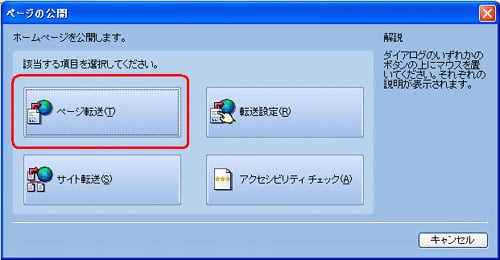
③[転送設定(P)] が正しく選択されていることを確認し、転送ファイルの一覧を確認します。
インターネットに接続してから、【転送(T)】ボタンをクリックします。
※転送設定が選択されていない場合は、【編集(E)】ボタンをクリックして、転送設定を選択してください。
インターネットに接続してから、【転送(T)】ボタンをクリックします。
※転送設定が選択されていない場合は、【編集(E)】ボタンをクリックして、転送設定を選択してください。

転送が終了したらWebブラウザより、ご自身のURLを入力して表示されることを確認して下さい。

